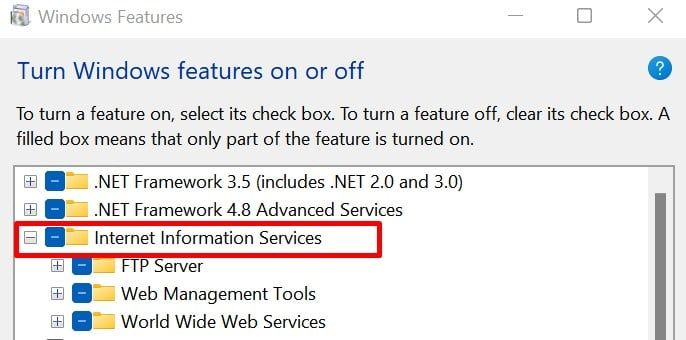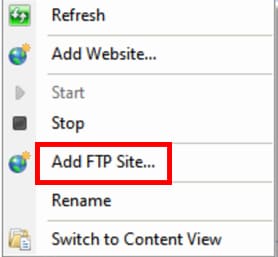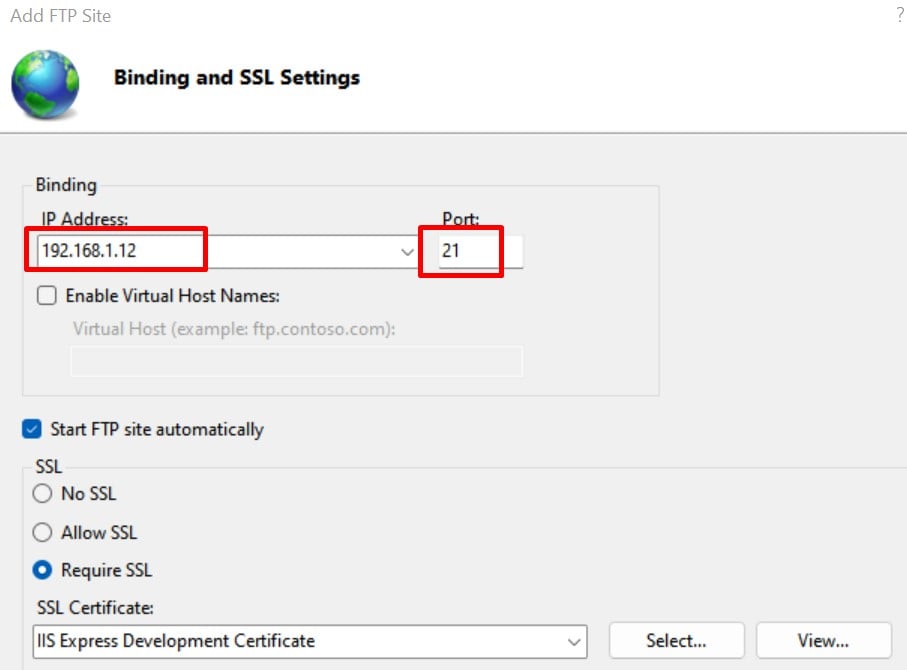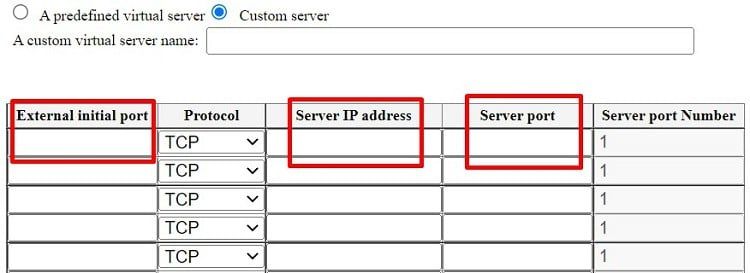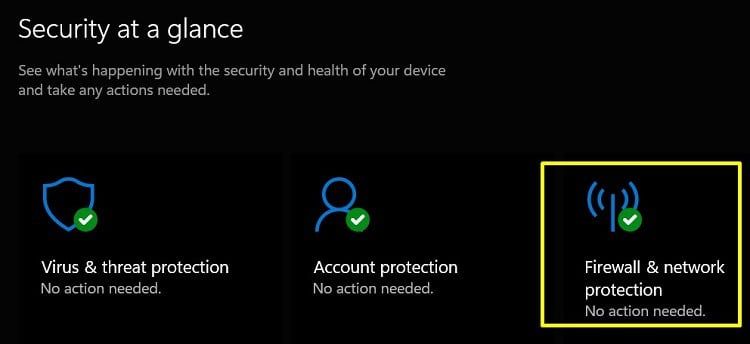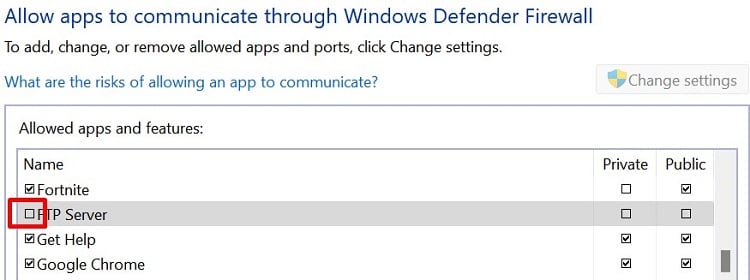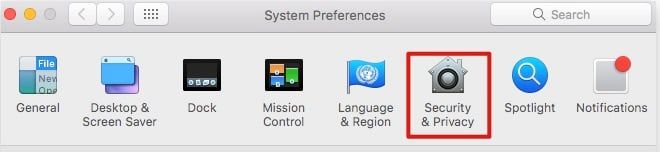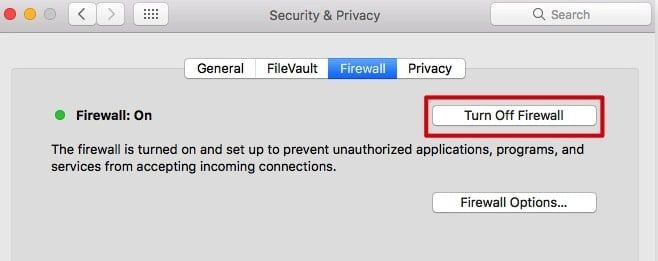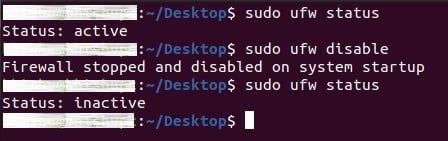Incluso cuando configuramos todas las configuraciones de reenvío de puertos requeridas, nos perdemos algunos factores importantes. Por lo tanto, debemos solucionar los errores si queremos utilizar el reenvío de puertos.
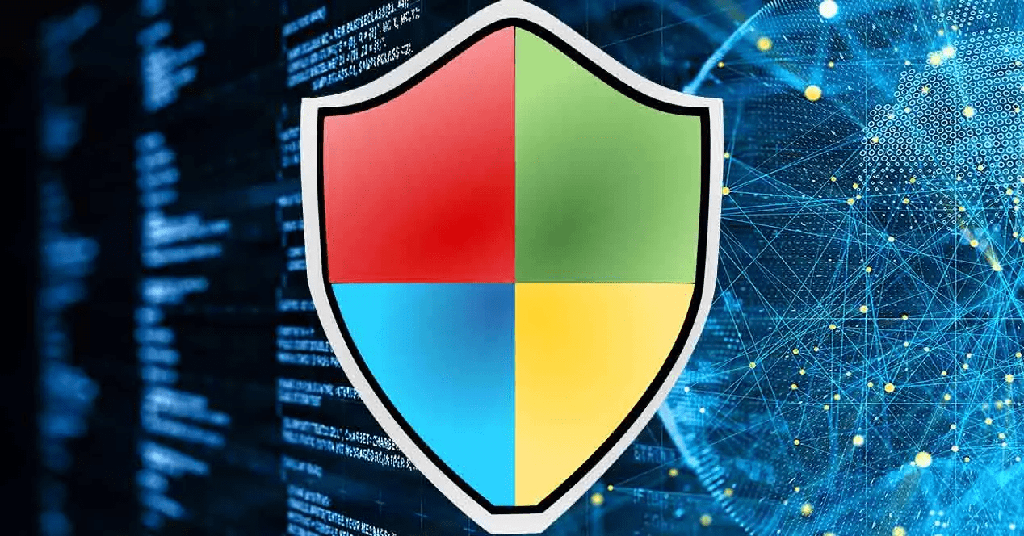
Bueno, es difícil adivinar por qué el reenvío de puertos no funciona. De hecho, podría tener problemas en el origen, el destino o al configurar la redirección de puertos.
¿Está tratando de acceder a los archivos de su computadora desde una red diferente? Ahí es cuando podemos usar el reenvío de puertos. Pero, si no funciona, puede consultar las causas y soluciones en este artículo.
¿Qué es el reenvío de puertos?
El reenvío de puertos le permite crear un servicio público en su red para que otro dispositivo de una red diferente pueda acceder a los recursos compartidos en su computadora. De esta manera, puede acceder a la PC de su hogar incluso cuando esté en otro lugar.
¿Por qué no funciona el reenvío de puertos?
El reenvío de puertos puede no funcionar debido a varias razones. Es posible que su ISP no permita direcciones públicas o que haya cometido errores al configurar los ajustes.
Estas son algunas de las razones más comunes por las que no puede usar el reenvío de puertos:
- Aunque haya habilitado las configuraciones necesarias, puede haber errores en la configuración de reenvío de puertos de su enrutador.
- El reenvío de puertos se vuelve imposible si su enrutador usa una dirección IP WAN privada.
- Para que el reenvío de puertos funcione, los demás no deben compartir la misma dirección pública. Por lo tanto, si su ISP utiliza un espacio de direcciones compartido CGN, accederá a una dirección pública compartida con otros usuarios.
- A veces, podemos confundir la dirección IP con el FQDN. Entonces, el DNS no se configura de la manera correcta.
- Hay más de miles de números de puerto disponibles. Por lo tanto, algunos de nosotros podríamos confundir uno con el otro.
- Un firewall puede estar protegiendo su Internet del uso externo.
¿Cómo arreglar el reenvío de puertos que no funciona?
Si está atascado intentando el reenvío de puertos, aquí hay algunos consejos que deberían resolver sus problemas:
Comprobar errores en los ajustes de configuración
Si está intentando configurar un sitio FTP, debe configurar los ajustes tanto en Internet Information Services como en su enrutador. Por lo tanto, si ha cometido algún error aquí, no podrá utilizar el reenvío de puertos.
Elija la configuración correcta en el Administrador de servicios de información de Internet
Al crear un sitio FTP, tiene la opción de elegir su IP de una lista de direcciones. Por lo tanto, el reenvío de puertos no será posible si elige otra IP en lugar de la suya.
Así es como puede administrar la configuración correcta en el Administrador de servicios de información de Internet:
- Primero, instale el Administrador de servicios de información de Internet desde las funciones de Windows.
- Una vez instalado, ejecútelo desde el menú Inicio.
- En la sección Conexiones, seleccione agregar sitio FTP
- Después de elegir el nombre del sitio y la ubicación correcta, asegúrese de elegir la dirección IP y el puerto correctos. Si no conoce su dirección IP, vaya a Símbolo del sistema y escriba
Ipconfig. Luego, verifique su dirección ipV4. - Continúe y cree un sitio FTP para que pueda acceder a los archivos de su computadora incluso desde una red diferente.
Comprobar errores en la configuración del enrutador
Una vez que haya creado un sitio FTP, es importante decirle al enrutador que abra el puerto cuando acceda desde una red diferente. Siga la siguiente guía para aprender cómo hacer precisamente eso:
- Vaya a la página de configuración de su enrutador. Tenga en cuenta que la dirección para acceder al sitio es diferente para diferentes enrutadores.
- Después de iniciar sesión, busque y vaya a configuración de asignación/reenvío de puertos.
- Mientras selecciona el host interno, ingrese la misma dirección IP que eligió anteriormente. Alternativamente, puede seleccionar su dirección MAC que mostrará automáticamente su IP en algunos enrutadores.
- Luego, elija el mismo número de puerto que ingresó al configurar el sitio FTP.
- Finalmente, aplica los cambios.
Si ha seguido todos los pasos correctamente, el direccionamiento de puertos debería funcionar perfectamente. Si no es así, hay otros errores que debe corregir.
Reinicie su enrutador
Después de configurar los ajustes, algunos enrutadores necesitan un reinicio para adaptarse a los nuevos cambios. Por lo tanto, le recomendamos que apague el enrutador y lo vuelva a encender después de unos segundos.
Bueno, tenemos un artículo para ayudarlo a aprender varios métodos para reiniciar un enrutador. Pruebe uno de ellos y compruebe si su problema se resuelve.
Examinar la conexión a Internet en origen y destino
Si cree que no ha cometido ningún error con su configuración, podría haber un problema de conexión a Internet.
Bueno, la información no puede llegar al destino sin acceso a Internet. Por lo tanto, un usuario no puede acceder a los archivos de origen.
Por lo tanto, sería mejor examinar la conectividad a Internet en ambos lados. Si hay un problema, intente solucionarlo y verifique si funciona el reenvío de puertos.
Deshabilitar temporalmente el firewall de la computadora
Se utiliza un firewall de computadora para evitar el acceso no autorizado a nuestras computadoras. Actualmente, la mayoría de las PC están equipadas con un firewall.
Cuando un firewall está habilitado, no permite que otros dispositivos accedan a sus archivos. Por lo tanto, nos impide usar el reenvío de puertos.
En Windows:
El Firewall de Windows Defender está activo de forma predeterminada. Así es como puede deshabilitarlo en Windows 11:
- Abra Seguridad de Windows desde el menú Inicio y elija Firewall y protección de red.
- Desplácese hacia abajo y seleccione permitir una aplicación a través del firewall. Haga clic en cambiar configuración.
- En la ventana aplicaciones permitidas, busque la aplicación que desea que el cortafuegos no detecte. Luego, marque la marca en él. Por ejemplo, puede marcar la casilla del servidor FTP si desea que otras redes se comuniquen con él.
Como alternativa, puede acceder al Panel de control > Sistema y seguridad > Firewall de Windows Defender > Permitir una aplicación o función a través del Firewall de Windows Defender. Luego, siga los mismos procedimientos de arriba.
Curiosamente, también puede habilitar o deshabilitar el Firewall usando Powershell. Lea nuestro otro artículo para obtener esta información.
En Mac:
De manera predeterminada, el firewall del sistema en Mac está deshabilitado. Sin embargo, si lo ha activado por algún motivo, aprenda a desactivarlo:
- Haga clic en el icono de la manzana en la esquina izquierda de su pantalla y seleccione Preferencias del sistema
- Ahora, elija Seguridad y privacidad.
- A continuación, vaya a la pestaña Firewall y seleccione desactivar Firewall.
En Linux:
En Linux, puede comprobar el estado del cortafuegos y desactivarlo si está activo. Lea la guía simple sobre cómo deshabilitar el firewall en una terminal Linux:
- Después de iniciar el terminal, escriba sudo ufw status para verificar el estado del firewall.
- Si está activo, escriba sudo ufw disabled para desactivar el cortafuegos.
- Ahora, verifique nuevamente usando el mismo comando para confirmar que ha deshabilitado el firewall.
Después de apagar el firewall, debería poder usar el reenvío de puertos. Incluso si esta solución no funciona, debería haber un problema con su ISP.
Obtenga una dirección IP estática de su ISP
Antes de contactar a su ISP, verifique su dirección IP pública en línea. Puede hacerlo simplemente buscando cuál es mi dirección IP en la Búsqueda de Google.
¿Mostró 100.64.0.0/10? En caso afirmativo, su ISP no le proporciona una dirección pública personal. En cambio, a usted y a otros suscriptores se les asigna un espacio de direcciones compartido de CGN.
Como se discutió anteriormente, necesitamos una dirección IP pública para usar el reenvío de puertos. Entonces, ahora puede contactar a su ISP y solicitar una IP estática.
Bueno, la mayoría de los ISP lo ofrecen de forma gratuita. Sin embargo, algunos proveedores pueden cobrarle por ello. Curiosamente, puede usar directamente la función DHCP en su enrutador para generar una IP estática.
Bueno, tenemos un artículo para que aprendas más sobre la IP estática y dinámica. Léelo para encontrar sus diferencias.
Preguntas frecuentes
¿Es seguro usar el reenvío de puertos?
Port Forwarding es seguro en consolas de juegos como Xbox y Playstation. Sin embargo, existe un pequeño riesgo al usarlo en nuestras PC regulares. Esto se debe a que los piratas informáticos pueden atacar nuestras computadoras cuando les abrimos puertos.
¿El reenvío de puertos es bueno para los juegos?
Cuando el reenvío de puertos está activo mientras juegas en línea, otras consolas de juegos pueden acceder fácilmente a la tuya. Con esta característica, no tienes que esperar mucho en el lobby para comenzar un juego. Además, se mejora nuestra conectividad a Internet, lo que puede ser bueno para los juegos.